

左 :「TiPO PLUS」の外箱
右上:「TiPO PLUS」(蓋は裏面にあります)
右下:「TiPO PLUS」の外袋
左:「TiPO PLUS」(タッチペンにて入力です)
右:「HP-200LX」 (キーボードが付いています)
前ページ Home(gozaru) 「TiPO PLUS」日記目次 Home(coocan) 次ページ
私は「PDA」として,「HP-200LX」を愛用し,毎日持ち歩いておりますが,「HP-200LX」では設定することが中々難しいインターネットへのアクセスと,「BTRON」への応援を目的として,「BTRON」の一種の「B-right」により動いている「TiPO
PLUS」を購入しました。購入後に色々といじったことを日記風にまとめてみました。
1999. 2.21(月) 「TiPO PLUS」を購入・最初の操作
ようやっと,PDAの「TiPO PlLUS」を購入しました。これは中の「OS」としては「BTRON」の1種である「B-right」を使用しており,
「BTRON」のファンである私は以前より欲しかったものですが(この前身の「TiPO」が発表されたのは1996年10月で,1997年2月に予約者のみに販売され,同年10月より一般向けに市販されました。その後,内部のアプリケーションがバージョンアップされたものが「TiPO
PLUS」として1998年6月に発売されました。なお,本体そのものはほとんど変わっていないので,「TiPO」も発売会社のホームページにあるバージョンアアップ差分をインストールすれば,「TiPO
PLUS」と同等になります。
この「TiPO」は発売時より内部のアプリケーションが度々バージョンアップされてきたので,昨年末頃になれば落ち着くだろうと思ったこと,年末になれば発売後半年になるからそろそろ値段が下がるに違いないと期待していましたが,年末でも秋葉原では相変わらず49,800円という価格なので購入しませんでした(niftyserveの
FTRONかSPMCの書きこみでは九州では39,800円で購入したとの報告が結構ありました)。
ところが,先日,別な用で新宿のヨドバシカメラに行った時に,同じ値段なのを見つけたので(よく行っている上野のヨドバシカメラでは取り扱っていないので,まさか販売しているとは思いませんでした),ここならば,購入額の1割分のポイントが付き,その点数と同じ金額が後で使えるので結果的には1割引となり,とりあえずは一番安いようなので,ようやっとここで購入することに決めました(本当は4万円弱になって欲しかったのですが,半年待っても下がらないので,この程度で諦めました)。
2/21(日)は新宿文化センターでOB交響楽団のコンサートがあったので,それを聴いた後にヨドバシカメラに行きました。しかしながら,混んでいる上に,
PDA関連のレジは返品処理とかで使えないとの話で,少し離れた他のレジで処理しましたが,ここも他の人のクレジットカードの処理で随分時間がかかったため,結局,「これください」といってから,品物が私の手に渡るまでに10分以上かかってしまいました。
さて,箱が入った手下げ袋を持って最初に感じたことは「重い」ということです。買う前に,展示している「TiPO
PLUS」 をさわって,こりゃあ,いつも私が持っているHP-200LXより軽いなあと思っていた私には衝撃的な重さでした。
 |
 |
| 「TiPO PLUS」の購入時の外箱と「TiPO PLUS」 左 :「TiPO PLUS」の外箱 右上:「TiPO PLUS」(蓋は裏面にあります) 右下:「TiPO PLUS」の外袋 |
「TiPO PLUS」と「HP-200LX」の比較 左:「TiPO PLUS」(タッチペンにて入力です) 右:「HP-200LX」 (キーボードが付いています) |
家に帰って,早速箱を開けてみると,まずは本体と電池,そして,何と本が6冊,大きさがB5で合わせた厚さが65mm,これでは重たいわけです。とりあえず,説明書に従って単3電池を2本入れ,スイッチを入れると,文字が1行表示されますが,説明書に書いてある現在の日時を入れる場面にはならない。こりゃあおかしいと思ってとりあえずリセットボタンを押してみると,ようやっとその画面が現われました。ううん,説明書はどうなっているのだろうと思ってしまいます。
この「PDA」はキーボードが付いておらず,タッチパネル式なので,タッチペンにて入力するのですが,液晶面に傷が付かないように保護シートを購入しなければということで,とりあえず現在の日時だけ入力して終えました。
私はこの「TiPO」及び「TiPO PLUS」に関する本を2冊(「BrainPad TiPO ビギナーズブック」及び「TiPO
PLUS 徹底活用術」)もっていますので,とりあえず,最初のものを読み始めました。とてもあんな分厚い解説書なんか読む気にはなりませんので。
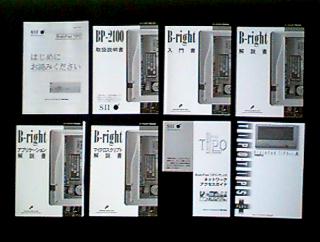 |
 |
| 「TiPO PLUS」付属の説明書一式 (1)はじめにお読みください[全4ページ] (2)BP-2100 取扱説明書[全47ページ] (3)B-right 入門書[全196ページ] (4)B-right 解説書[全175ページ] (5)B-right アプリケーション解説書[全388ページ] (6)B-right マイクロスクリプト解説書[全146ページ] (7)ネットワーク アセセスガイド[全175ページ] (8)BrainPad TiPO PLUS 快適操作法[全42ページ] |
「TiPO PLUS」の関連本 (1)「BrainPad TiPOビギナーズガイド」[㈱カットシステム] (2)「YiPO PLUS 究極活用術」[工作舎] (3)「BTRON マイクロスクリプト」[パーソナルメデイア㈱] (4)「ハイパーメディア徹底活用術」[パーソナルメデイア㈱] (5)雑誌「TRONWARE No.35」[パーソナルメデイア㈱] (6)雑誌「TRONWARE No.53」[パーソナルメデイア㈱] (7)「B-right/V 入門」[㈱カットシステム] (1)(2)(4)は美崎薫著。(7)は鹿嶋育朗著 |
なお,この他の「TiPO PLUS」の関連本として,(8)「マイクロスクリプト入門」[パーソナルメデイア㈱]もあります。
1999.2.22(月) 付属品を購入・2回目の操作
会社の帰りに秋葉原のT-ZONEモバイル館にて,専用「ACアダプター」(8000円),専用「ニッケル水素蓄電池パック」(3000円)及び専用「液晶保護シート」(1000円)を購入しました。いずれも,保守部品扱いなのか,いわゆる標準価格なのでショックでした。これならば,昨日,一緒に購入しておけば,ヨドバシカードのポイントが付いたのにと悔やみました。もっともあそこには無いような気がしましたし,付属品はT-ZONEで買えばと思っていたのが失敗であったのですが。ちなみに,T-ZONEでは本体+ACアダプター+充電式電池+「TiPO
PLUS本」1冊 で59,800円ですし, 「TiPO PLUS本」は既に購入しているので,今のところはT-ZONEで購入するよりは3000円程安かったいということで心を慰めました。
家に帰って早速,保護シートを貼るが何とこれには裏表があり,表には保母フィルムが付いているとかで,それを手で剥がそうとしても全く取れず,仕方が無く書いてある通りにデロテープを表に貼って剥がすと,ようやっと薄い保護フィルムがはがれました。私はこの手の保護シートを付けるのは初めてですが,フィルムの四方,計6箇所にボッチが付いており,これを液晶の枠に差しこむことにより留まる仕組みとなっていました。私はシートに糊が付いていて,それで液晶面に貼り付けるのかと思っていたので,大きな勘違いでした。また,このため,シート面もかなり厚いです。
そして,とりあえず, BTRONアプリケーションのアイコンをダブルクリックし,更に,小物箱の環境設定にてタッチパネルの感度設定,自分の名前の登録等を行った後,今度はPCフラッシュメモリカードを挿入すると,「フォーマットしますか」と聞いてくるので,勿論,フォーマットしました。
このPCカードは昔,Libretto20用に購入したIBMの5MBのフラッシュメモリカードで,正式な名前は,「Intelligent
Flash Memory 5MB」というもので,PC-DOSだと挿入したらすぐに認識するのですが,
Windows95だとマイクロソフトに敵対している会社の製品のためか,認識までに1分以上かかり,
Windows95で使うのには忍耐を要するものです。
私の場合,HP-100/200LX用にフラッシュメモリカードを何枚も買い替えています。すなわち,エプソンのフラッシュパッカーを10MB→20MB→40MBと購入し,更にそれとは別に,パラレルポート付の24MB,そして,先程のIBMの5MBを購入し,現在,HP-200LX(2MB):40MB,HP-100MB(2MB):20MB,HP-200LX(4MB):24MBが入っており,余っているのが10MBと
5MBという状態ですので,その2枚を会社のパソコンと家のパソコン間や家のパソコン間のデータのやりとり等に使っているものです。
「TiPO PLUS」には40MB程度までのフラッシュメモリカードを入れることができるが(これ以上の大きさのものは使えるのですが,データの数の制限のために,あまり意味がないようです),現在は40MBのものならば2万円もしないで買えるのですが,余っているものをほおっておいてももったいないし,また,
5MBのものは上記の理由により使いにくいので,これを TiPO Plusに入れることにしました。
なお,「 B-right」にてフラッシュメモリカードをフォーマットしてしまうと当然
Windows95等では使えなくなりますが,これを使えるようにするのは極めて簡単で,HP-200LXに差しこんで,Dドライブに入っている「FDISK100.EXE」を起動後,今度は「FORMAT
A:」にてフォーマット後,再度,同様な操作を行うと, Windows95にて使えるようになります。なぜ,2回必要かわからないのですが,このようにやると使えるようになるのです。勿論,今回も先程のカードで確認しましたし,再現性があります。
1999. 2.23(火) 内部アプリケーションのリビジョン・アップ
家に帰ってからインターネット上のセイコーインストルメントのホームページにアクセスして,「TiPO
PLUS」の内部のアプリケーションの最新リビジョンをチェックしました。最後の更新は昨年の7月なので,約7ケ月前なので,私が購入したものには最新版が入っているだろうと推測していたのですが,残念ながら,3つのアプリケーション(Exchange,HYPER-PIM及びHYPER-メインテナンス)はリビジョンアップしなければならないようなので,とりあえず,そのファイル及びバージョンアップの方法のほか,FAQ等をダウンしました。
そして,フラッシュメモリカード経由で,ホームページに書かれていた通りにリビジョンアップを行いました。これで,ようやく最新版となりました。
それにしても,7ケ月前にリビジョンアップしているのに,なぜ,売っている製品はリビジョンアップされていないのか,全く不思議です。もっとも,売れてなくて,店頭在庫ままなのかもしれませんが(ちなみに私が購入したものの製造番号は
600番台でしたので,もしかして,全部で千台も売れていないのかもしれません)。
なお,ダウンロードしてからのリビジョンアップは,MS変換と圧縮ファイルの解凍法さえ知っていれば極めて簡単でした。ただし,内部フラッシュメモリの空容量が
1.5MB必要とのことですので,アプリケーション等を入れている人は結構大変かもしれないと思いました。
1999. 2.25(木) とりあえずの感想
ようやっと,美崎薫著「TiPO PLUS 究極活用術」を読み終わりましたが,この本はあまり操作法が載っていないことから,私みたいな初心者にはほとんど役に立たないものであることがわかりました。この本は使い方よりTiPOに対する夢を語ったものであると思います。これならば,「TiPO
PLUS」に付いてきたあの分厚い説明書を読んだ方がよさそうなので,そちらも読み始めました。
さて,「TiPO PLUS」ですが,フラッシュメモリカードの出し入れが結構面倒です。というのは,取り出し口にカードストッパーが付いており,これをスライドした後,更に,取り出しスイッチをスライドさせる必要があり,外そうとする時,ついこのストッパーを動かさずに取り出しスイッチを動かそうとしてしまうからです。力を入れても動かないので気が付くのですが,そのうち無理な力がかかった部分が壊れてしまうのではないかと心配してしまいます。とりあえず,その旨を書いたテプラを貼って,カードストッパーをスライドさせねばならないことをわかるようにしました(なお,カードストッパーでカードを留めていないと電源が入らないのが標準になっています)。
画面表示ですが,これは1/2-VGAというべきもので,「1B/V3」では800×600ドット画面でも狭く感じていますので,やはり,非常に狭いです。そこで,少しでも広く使えるように以下としました。
(1)メニュー文字サイズを16ドット→12ドットにする(これで,ダウンメニューの全体が見えるようになりました)
(2)短冊型のアイコン(実際は「仮身」ですが)を「仮身操作」→「属性変更」の「表示項目」にて表示するものを「名称」だけとし,更に,「文字」のサイズを
2/3とすることによりアイコンの大きさがかなり小さくなり,これに伴い,アイコンの外側の罫線を動かして占有面積を小さくすることができました。
また,タッチペンを使っていてかなり不便なことは,表示画面の改ページで,これは画面右側のスクロールバーの下側をダブルクリックするのですが,これがなぜかうまく働かないことがあって,そういう場合は何回もダブルクリックを繰りかえすことになり,困りものです。
後,手で持っていて感じることは全体がすべすべしていて滑り易い感じのことです。何かザラザラした薄いものを探し出して,貼ろうと思っています。東急ハンズあたりでそのうち探そうと思っています。ただし,これは使う時は表蓋が完全に裏に行き,表蓋の裏はボッチが多数付いているので,この状態でしたらガッチリ掴めて滑らなくなっています。ここらへんはさすがに業務用に開発された筐体を使っていると思います(この原形は,ファミリーレストラン等で従業員が客の注文を入力する機器だそうです)。
1999. 2.26(金) 画面表示の感想
ようやっと操作に少し慣れてきたので,「BrainPad TiPO ビギナーズガイド」(美崎薫著)の付録CD-ROMに入っていたデータ「B-Drive」等をフラッシュメモリカードに入れました。
まず,CD-ROMを「Libretto20」の Windows95上で読みこんでCドライブにコピーした後,今度は「1B/V3」を起動して(注:Libretto20には3つのOSが入っており,起動区画を切り替えて使えるようになっています),「MS変換」にてこのデータを「書庫」区画に移動して(このデータは「書庫」というソフトにより圧縮されています),更に,「TiPO
PLUS」で使用しているフラッシュメモリカードに移動すると解凍されます。更に,これを「実身複製」します。これで,ようやっと,フラッシュメモリカードにデータが入ったので,そのカードをToPOに差しこんでダブルクリックすると読めるというわけです。
さて,こうやって,使ってみての感想です。
(1)まず,スイッチを入れてからフラッシュメモリカードを認識するまでに5秒間程かかり,これがHP-100/200LXではスイッチと同時に認識されるのですから,このことが気にかかります。これがこのIBMのフラッシュメモリカードのせいではなければいいのですが。
(2)内蔵フラッシュメモリが最初から残り3MB弱しかなく,これではちょっとフリーソフト等を入れたらすぐに満杯になってしまい,最初から入っていたソフトのリビジョンアップができなくなってしまいそうです(内蔵の「HYPER-PIM」のリビジョンアップには空き容量が
1.5MB必要とのことでしたし)。
(3)私は16ドットフォントで表示させていますが,字が細くて見難いです。HP-100/200LXの日本語フォントでは少し太めとなっており,遥かに見やすいです。
(4)「B-Drive」のデータでは,なぜか,「データが不正です。読み飛ばします」等の表示が出てから表示されるので,ちょっと気持ち悪いです。このデータは1B用のものの筈であり,この上位バージョンである「TiPO
PLUS」の「B-right」でもきちんとよめる筈なのですが。もっとも,私が読んでも特に問題はなかったので,何が悪いのか不明です。
1999. 2.27(土) ソフトウェアキーボード入力・手書きメモ・フラッシュメモリカード購入
「TiPO PLUS」を持参して映画を観に行きました。電車の中で美崎氏の 「B-Drive」を読んでいたのですが,液晶保護シートを付けているせいか,表面での反射が強くて非常に見難いです。HP-100/200LXではそういうことが無かったので,これはショックでした。
また,読む時に見えない下の方を読む為にスクロールバーの下部をタッチペンでダブルクリックするのですが,これが感度が悪いのか,時々,何回やっても改ページしない状態になりました(付属タッチペンは「TiPO
PLUS」内部に差しこんでおけるように短くなる2段式のもので,これもちょっと使いにくいです)。
ということで,普通のタッチペンが欲しくなりました。「TiPO PLUS」だとハイパー文書を扱えるのは魅力ですが,普通のテキストを読むのでしたら,やはり片手で取扱うことができる「HP-100/200LX+LogExpress.EXM」の組み合わせの方が遥かに優れていると思いました。
映画館には早く着いたので,今度は「TiPO PLUS」を使って文章を書き始めました。これにはキーボードがないので,画面右側半分にソフトウェア・キーボードを出して,タッチペンで押しながらローマ字入力したのですが,キーが小さいために押し間違いばかりして,更に,漢字変換しても気にいらない場合は変換キーを押しても1語づつしか表示されないので,ものすごく能率が悪いです。これも,やはり,キーボードが付いている「HP-100/200LX+VZ-Editor」の方が遥かに能率よく入力できます。結局,映画館での待ち時間での入力は諦めてしまいました。
そして,最後に使ったのが,「手書きメモ」。ううん,これは素晴らしいです。文字通り,画面にタッチペンで描いた通りになるのですから。これで,簡単にメモをかいておけばそれでいいのです。
ということで,結局,現時点では私にとって役にたちそうなのは,「手書きメモ」だけということになりそうです。
映画館の帰りに,秋葉原でタッチペンとして,T-ZONEボバイル館にて「シャープ:手書き入力タッチペン
OZ212P2」を 830円で購入しました。これは硬・軟タイプが各1本づつ入っているものです。そして,家に帰って使ってみるとやはり付属のものより遥かに使いやすかったです。
そして,現在「TiPO PLUS」に入っているフラッシュメモリカードは5MBのものですが,これの認識が遅めのこと,容量的に不足な感じがしたこと,更に昨日会社で入っている掛け捨てのグループ保険の返却金が12,000円程返ってきたので,40MB程度のフラッシュメモリカードを購入することにしました。
若松で販売しているグリーンハウス社製のものは,40MBで17,800円と非常に安いのでそれを買うことにして行ったのですが,このカードには相性があるとのことで,ショーケースの説明内の動作可能機種には「TiPO
PLUS」は入っていなかったので店員の方に聞いてみると,「TiPO PLUS」では認識したりしなかったりするので,使用可能機種には入れておらず,サンディスクのものをお勧めしているとのことで,勿論,購入しませんでした(買わなかったのに,「申し訳ありませんでした」と謝られてしまいました。ううん,店員さんの教育ができていますね)。
そこで,そういえば,1ケ月程前に昭和通りにある「じゃんばら」でサンディスクの中古品を見掛けたことを思い出し,行ってみると,何と40MBのものが先程と同じ値段の17,800円でした。早速店員に言って見せてもらい,「TiPO
PLUS」を見せて「試してみたいのですが」と言うと,何と,試すには1000円から2000円必要との話。ううん,中古品店だから仕方がないのかもしれませんが,ジャンク品ではなく,店で動作確認済品だから試させてくれてもいいと思うのですが。それでも,まあ,中古品だし,動作確認だけで1000円以上払うのはバカバカしいので,消費税込みで18,690円払って購入しました。お買上明細書を渡され,3日間は初期故障では返品可能とのことでした。
これをTiPOに入れるか電車の中で考えた末,結局,現在,HP-100LXで使っている20MBのものを「TiPO
PLUS」に入れ,この40MBのものをHP-100LXに入れることにしました(これにより,HP-100LX(2MB):40MB,HP-200LX(2MB):40MB,HP-200LX(4MB):24MBになりました)。
「Libretto20+PC-DOS」にて,20MBフラッシュメモリカードの内容を購入した40MBに移し替え,そして,HP-100LXに挿入すると問題なく動きました。ただし,製造年を見てみると1995年であり,私が既に持っているエプソンの40MBと同じ年で,また,同じ型番の「SDP-3B」であることから省電力機構が働かないと考えられることから「AUTOEXEC.BAT」に省電力ソフトの「hppower.com」を書き加えました。
さて,この20MBフラッシュメモリカードを「TiPO PLUS」で使っての感想は IBMのカードと比較して,認識時間がほとんど同じでいずれもスイッチを入れてから約5秒間でした。ということで,認識が遅いのは「TiPO
PLUS」のせいのようです。なお,「TiPO PLUS」に入れるフラッシュメモリカードはクラスタサイズの関係から30MBまでにした方がよいようで,32MBだとクラスタサイズが大きくなって30MBのものよりファイルが入らなくなるそうです。
1999. 3. 1(月) フリーソフトのインストール
「TiPO本」の付録CD-ROM及びNiftysereのFTRONからダウンロードしたアプリケーションをインストールしました。
まず,Libretto20のWindows95上で,CD-ROMより必要なファイルをハードディスクにコピーしました。そして,今度は「1B/V3」より起動し,「原紙箱」の中の「空書庫」を挿入している20MBフラッシュメモリカードにドラッグし,それをダブルクリックして,開いておきます。今度は「小物箱」の中の「MS変換」をダブルクリックすると,ハードディスク上のWindows95区画が見えるようになりますので,その中より,先程CD-ROMからコピーしたファイルを見つけ,それを先程開いた「空書庫」にドラッグします。この時,変換方法を指定する必要があるのですが,「BTRON」では圧縮ソフトとして「書庫」というのが使用されているので,それを指定します。そして,「空書庫」にコピーされたファイルを20MBフラッシュメモリカードにドラッグすると,解凍されて,ようやっと,ファイルがフラッシュメモリカード上のコピーされたことになります(以前は,5MBフラッシュメモリカードだったために,解凍をハードディスク上で行ってそれをフラッシュメモリカードにドラッグしてから,「実身複製」を行っていましたが,「空書庫」をフラッシュメモリカード上において行えば,「実身複製」は必要ない
ようです)。
そして,その後,フラッシュメモリカードをTiPO Plus に挿入し,コピーされたファイルをダブルクリックして,以下,そこに書かれている通りに行いました。
インストールしたアプリケーションは,英和・和英辞典,漢字検索「単漢字王」,スケジューラーの「μPIM」,音声発音ソフト,
BMPファイル表示ソフト等です。他もインストールしたのですが,私には合っていないようなので,結局,削除してしまいました。なお,英和・和英辞典はアプリケーションのほか,辞書ファイルが必要なのですが,これは,HP-100/200LX用の
「ENG2JAP.EXM」及び「JAP2ENG.EXM」用の辞書ファイルを使用しました。これは「LHA.EXE」で圧縮されていますので,解凍後,先程と同様な操作でフラッシュメモリカード上に持ってくるのですが,「MS変換」においては「無変換」を選択しました。
なお,「TiPO PLUS」からフラッシュメモリカードをとり出して他のパソコンにて書き換える場合は,まずは「TiPO
PLUS」の液晶画面内では必ずフラッシュメモリカードを閉じてから,電源を切って取り出してから行わないと,元に戻した時に新たに入れたものは「くず実身」となり,「ゴミ箱」に入った状態となってしまうようです。勿論,この「ゴミ箱」から戻せば,また,使えるようになるのですが。
1999. 3. 2(火) 充電式ニッケル水素電池
ついに購入時に付いてきた電池がなくなってしまいましたので,先日購入しました専用充電式のニッケル水素電池と交換しました。しかしながら,単に交換するのではダメで,電池室の中央部の仕切りを取り外す必要があります。そして,電池より出ていているジャックを指定の場所に差しこんだ後,今度は電池を電池室に入れるのですが,ジャックと電池とをつないでいる電線が邪魔で,これを注意深く電池の下のやや筐体が薄くなっている場所に押し込み,また,電池は円筒形にはなっておらず,少し尖った部分があるので,それを斜め下に押しこむようにして,ようやっと,電池室の蓋がきちんと閉められるようになりました。
そして,ACアダプターを「TiPO PLUS」に付けたのですが,このアダプターがまた使いにくいのです。というのは,特殊なジャックの上,ジャックと本体との間の線が太い上に長さが15cm程度しかないのです。こういうのをみると,一体,何を考えて設計しているのかと思います。これではACアダプターを付けたまま操作するのは非常にやりにくいです。また,「TiPO
PLUS」は使用している最中は充電されないようになっているようで,これなんかも使いにくいですね。寝ている間もACアダプターを差しこんだままにしておきましたが,充電途中ではついているACアダプター本体のランプが翌日起きたら消えていましたので,満杯になれば自動的に切れるようです。
1999. 3. 3(水) インターネット上のチップス
インターネット上の「TiPO PLUS」に関するホームページにアクセスして,使用する際のチップスの収集をしました。なお,「TiPO
PLUS」に関するどのページにいっても,リンク集があるのですが,その内容はほとんど同じですので,結局,10程度しか「TiPO
PLUS」に関する個人のホームページはないようです。
その中で特に参考になったのは「がりい」氏のホームページで,「TiPO PLUS」の液晶画面を少しでも見易くするために,液晶の周りの部分を塗料で黒く塗ってしまったという話で,その写真も載っていました。私も「TiPO
PLUS」の液晶画面は見難いと思っているので,早速,同様な処置を行いました。といっても,私の場合,黒い塗料を塗る勇気はないので,製本用の黒いテープを幅6mm程に切って,貼りつけました。HP-100/200LXの液晶画面は非常に見やすいのですが,考えてみると,それらの周りは共に暗い色を使っています。しかしながら,「TiPO
PLUS」ではザウルスと同様に明るい色の筐体であり,画面を見た時に,目に対する刺激(明るさ)が異なり,周りが暗い方が画面を見やすいのではないかと思います。
また,氏のホームページには,文章を「TiPO PLUS」で読む時のチップスが載っていました。すなわち,テキストファイルを「TiPO
PLUS」のフラッシュメモリカードに持っていくときは,「MS変換」にて,「文章(全角/半角混在)」+「基本文章編集の付せん」とします。そして,この文章を読む時は,ダブルクリックにて起動し,「編集メニュー」から「すべてを選択」し,「メインメニュー」から文字サイズを「3/4倍」に変更します。次に「メインメニュー」の「用紙設定」から「用紙:その他」を選び横幅を
160mmに設定します。このように設定するとウィンドウを最大化したときにちょうど右端で折り返されるようになるとのです。なお,この際の表示モードは「清書モード」でとのことです。
1999. 3. 5(金) 画面の変更
インターネット上の「TiPO TiPO」に関する重要な情報源である志賀氏のホームページに書かれていた液晶画面の右下にあるアイコンで表示されているクイックメニューの変更法を試してみました。これには普通は使わない操作をして,メニュー用ファイルを開き,そこに文字とアイコンを書きこむのですが(アイコンに関しては,そこにあるアイコンをコピーして使えばよいようです),1つ書きこんでそれを保存後,再起動すると,書きこんだアイコンは表示され,それをクリックするとちゃんと動くようになりました。しかしながら,メニュー中のアイコン数は増えておらず,今まで通りに11個となっていました。そして,今まで表示されていた「環境設定」のアイコンが表示されなくなっていました。私は今までの11のアイコンに加えてもう1つ増えると思っていたので,ショックでした。
それにしても,メニュー設定用のファイルというのがよくわからない代物で,文字とアイコンで1行になっているのが何行も書いてあり,その順番は別にメニューアイコンの表示順とは関係ないようです。私の場合は「EXCHANGE」という文字を一番上の行に書き,既にあった「MS変換」の行にあった円形の矢印形アイコンを複写してその後に置いて保存したのですが,なぜか,行の後ろの方にあった「環境設定」のアイコンが消えて,「EXCHANGE」のアイコンはメニューの途中に入っていました。
ということで,気持ち悪いので,先程のファイルに戻り,「EXCHANGE」の行は削除し,保存,再起動し,元に戻すことができました。確かに志賀氏の「TiPO
PLUS」の液晶画面の画像を見ると,メニュー・アイコンの数は同じく11個で,電卓アイコンが消えています。しかしながら,先程のファイルに書かれている順番も私のものとは異なります。これをみると,おそらくこの行の順番と表示されるものの間に何らかの関係があるとは思いますが,メニューアイコンの数が増えると思っていた私にはあまり意味がないと思いました(ところが,この後,志賀氏の書かれたものをよく読むと,4行目までに書かれたもののみが表示され,また,画面には4行目が一番右側に,1行目が右から4番目にアイコンで表示されるようです。ということで,現在表示されているものを表示させようとすると,現在表示されている「時計」,「電卓」,「電池状態」,「環境設定」のどれを消すかということになるようです。なお,勿論,アイコンメニューから削除されても,別の文字だけのメニューより起動できます)。
前ページ Home(gozaru) 「TiPO
PLUS」日記目次 Home(coocan) 次ページ